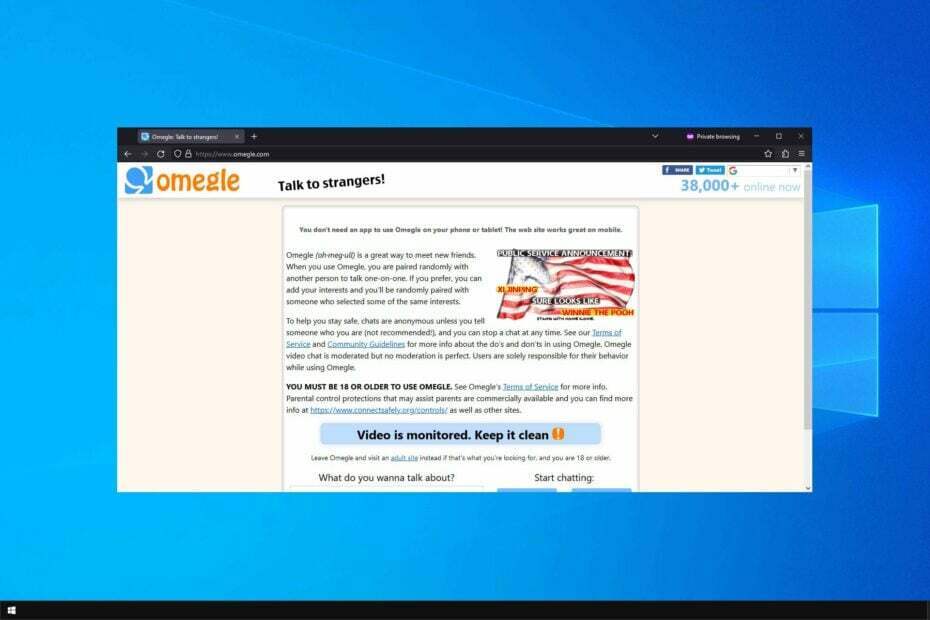Najprv reštartujte Sky Box
- Ak chcete vyriešiť problém s nefunkčnosťou Sky on Demand, reštartujte smerovač, aktualizujte softvér Sky Box alebo pozastavte a obnovte sťahovanie.
- Pokračujte v čítaní, aby ste poznali podrobné kroky pre každú metódu.

Ak máte problémy so sledovaním svojich obľúbených relácií na Sky on Demand alebo ak zariadenie vôbec nefunguje, môže vám pomôcť táto príručka!
Budeme diskutovať o bežných dôvodoch a preskúmame praktické riešenia na vyriešenie problému, aby ste mohli bez prerušenia sledovať svoj obľúbený obsah.
Prečo nefunguje Sky on Demand?
Ako testujeme, kontrolujeme a hodnotíme?
Posledných 6 mesiacov sme pracovali na vytvorení nového systému kontroly spôsobu, akým vytvárame obsah. Pomocou neho sme následne prepracovali väčšinu našich článkov, aby sme poskytli skutočné praktické skúsenosti s návodmi, ktoré sme vytvorili.
Pre viac podrobností si môžete prečítať ako testujeme, kontrolujeme a hodnotíme vo WindowsReport.
- Slabé internetové pripojenie.
- Softvér Sky Box nezodpovedá verzii hardvéru.
- Obsah, ktorý chcete sledovať, nespadá pod váš odber.
- Ako vyriešim problém s nefunkčnosťou Sky on Demand?
- 1. Reštartujte Sky box
- 2. Aktualizujte verziu softvéru
- 3. Skontrolujte sieťové pripojenie
- 4. Pozastaviť a obnoviť sťahovanie
- 5. Obnovte nastavenia na poli Sky
Ako vyriešim problém s nefunkčnosťou Sky on Demand?
Pred vykonaním akýchkoľvek krokov na odstránenie chybových hlásení Sky on Demand vykonajte nasledujúce predbežné kontroly:
- Uistite sa, že sú všetky káble správne pripojené.
- Odpojte smerovač od zdroja napájania, odpojte všetky káble, počkajte niekoľko minút a potom zapojte internetový smerovač do elektrickej zásuvky, aby ste ho zapli. Týmto krokom sa môžete vyhnúť aj iným bežným problémom s pripojením, ako napr Kód chyby Sky Go 4253024421
- Overte, či máte aktívne predplatné služieb Sky on Demand.
- Skôr než vyskúšate čokoľvek iné, skontrolujte dátum vypršania platnosti obsahu na požiadanie.
1. Reštartujte Sky box
- Stlačte tlačidlo Pohotovostný režim tlačidlo na diaľkovom ovládači Sky a podržte ho. Nepúšťajte ho, kým sa nerozsvieti kontrolka a nezačne blikať.

- Počkajte niekoľko sekúnd a rozsvieti sa červené svetlo. Odpojte ethernetový kábel a potom ho znova zapojte.
- Teraz stlačte tlačidlo Sky tlačidlo na diaľkovom ovládači.
- Opäť počkajte niekoľko minút a potom ho znova zapnite. Čoskoro sa na krabici objaví zelené svetlo, čo znamená, že zariadenie funguje.
2. Aktualizujte verziu softvéru
- Stlačte tlačidlo Domov tlačidlo na diaľkovom ovládači Sky.

- Kliknite nastavenie, potom Informácie o systéme.
- Poznamenajte si Hardvér a softvér verzia. Choďte na Verzie hardvéru a softvéru Sky webovú stránku, aby ste skontrolovali najnovšiu verziu. Uistite sa, že verzia softvéru sa zhoduje s verziou hardvéru.
Ak sa nezhodujú, musíte aktualizovať softvér; postupujte podľa týchto krokov:
- Opäť prejdite na nastavenie, potom Informácie o systéme.
- Nájdite Verzia softvérua potom vyberte Nastaviť.

- Vyberte si Stiahnutie softvéru na spustenie procesu sťahovania.

- Dostanete správu o prebiehajúcej aktualizácii softvéru; nevypínajte svoj Sky box. Po stiahnutí stlačte tlačidlo Pohotovostný režim tlačidlo na diaľkovom ovládači Sky na vypnutie boxu.
- Keď sa Sky box reštartuje, počkajte, kým pokyny na obrazovke nezmiznú, stlačte tlačidlo Domov tlačidlo na diaľkovom ovládači, prejdite na nastavenie, a potom Informácie o systéme aby ste skontrolovali verziu.
- Chránené: 3 spôsoby odstránenia pozadia z videa
- Chyba 503 načítanie backendu zlyhalo: ako to opraviť
- Sky Q Box je zaseknutý na červenom svetle: Ako to opraviť
- Oprava: Sky Glass sa zasekol počas aktualizácie softvéru
3. Skontrolujte sieťové pripojenie
- Stlačte tlačidlo Domov tlačidlo na diaľkovom ovládači Sky.

- Ísť do nastaveniea potom vyberte Postavenie.
- Ďalej kliknite Sieťové pripojeniea potom vyberte Nastavenie siete.
- Zabezpečte Pripojenie k širokopásmovému smerovaču a Pripojenie na internet sú vybrané možnosti.

Môžete tiež stlačiť tlačidlo WPS tlačidlo na smerovači, aby ste ho resetovali a zaistili, že nebudete mať problémy ako Sky Go nedokáže načítať konfiguráciu kvôli slabému internetovému pripojeniu.
4. Pozastaviť a obnoviť sťahovanie
- Stlačte tlačidlo Domov tlačidlo na diaľkovom ovládači Sky.

- Ísť do Nahrávky a vyberte Spravovať.
- Kliknite Sťahovaniea vyberte Pozastaviť front.
- Teraz, ak chcete pokračovať v sťahovaní obsahu, kliknite Obnoviť front.
5. Obnovte nastavenia na poli Sky
- Stlačte tlačidlo Domov tlačidlo na diaľkovom ovládači Sky.
- Prejdite na nastavenie, ale nevyberajte ho; stlačte tlačidlo 0,0,1 na diaľkovom ovládači a potom stlačte Vyberte.
- Vyberte si Resetovaťa potom kliknite Obnoviť nastaveniaa potom vyberte Potvrďte.

- Počkajte, kým pokyny na obrazovke nezmiznú, a dokončite stlačením tlačidla pohotovostného režimu.
Ak pre vás žiadny z trikov na riešenie problémov nefungoval, mali by ste kontaktovať Zákaznícka podpora Sky Box o ďalšiu pomoc.
Aby ste sa uistili, že sa pri používaní Sky on Demand nevyskytnú žiadne problémy, musíte mať stabilné internetové pripojenie a príslušný plán predplatného.
Ak používate širokopásmové pripojenie Sky a chcete zabrániť poskytovateľom internetových služieb v blokovaníIPTV, použite VPN; pre viac riešení si prečítajte túto príručku.
Ak máte nejaké otázky alebo návrhy na túto tému, neváhajte ich spomenúť v sekcii komentárov nižšie.
![Počas sťahovania pokračuje Steam ako 0? [CONSERTAR]](/f/5c63a95038eea3d83e0833e62e362414.jpg?width=300&height=460)